Galaxy S22: تمكين / تعطيل التدوير التلقائي للشاشة

مع هاتف Galaxy S22، يمكنك بسهولة تمكين أو تعطيل التدوير التلقائي للشاشة لتحسين تجربة الاستخدام.

العمل من المنزل هو المعيار الجديد هذه الأيام. تحولت الشركات والمؤسسات في جميع أنحاء العالم إلى برامج التعاون ومكالمات الفيديو مثل Zoom و Slack و Microsoft Teams و Skype و WebEx لتحسين الاتصال وإنشاء غرفة مؤتمرات رقمية.

من بين جميع الخيارات المذكورة ، يعد Microsoft Teams أحدث عضو في المجموعة. وأثناء حالة COVID-19 ، تشهد Microsoft نموًا قياسيًا في استخدامات Teams . ولما لا؟ يأتي البرنامج مع مزيج مثالي من الدردشة / المكالمات الصوتية ويسمح أيضًا بمكالمات الفيديو الجماعية. علاوة على ذلك ، يأتي مع تكامل تطبيقات الجهات الخارجية ويرتبط بشكل جيد مع تطبيقات Office.
لقد تحدثنا بالفعل عن أفضل النصائح والحيل لـ Microsoft Teams ، وفي هذا المنشور ، سنذكر أهم 11 اختصارًا من اختصارات لوحة مفاتيح Microsoft Teams لنظامي التشغيل Windows و Mac. تذكر أن هذه الاختصارات مخصصة فقط لتطبيقات سطح المكتب ولن يتم تطبيقها على إصدار الويب Teams. هيا بنا نبدأ.
1. افتح البحث
عند التحدث مع عدة أشخاص في قنوات مختلفة ، قد يكون العثور على رسالة مؤلمًا. يمكن للمرء استخدام ميزة البحث لذلك. استخدم Command + E على Mac أو Ctrl + E على اختصار لوحة مفاتيح Windows لفتح قائمة البحث.
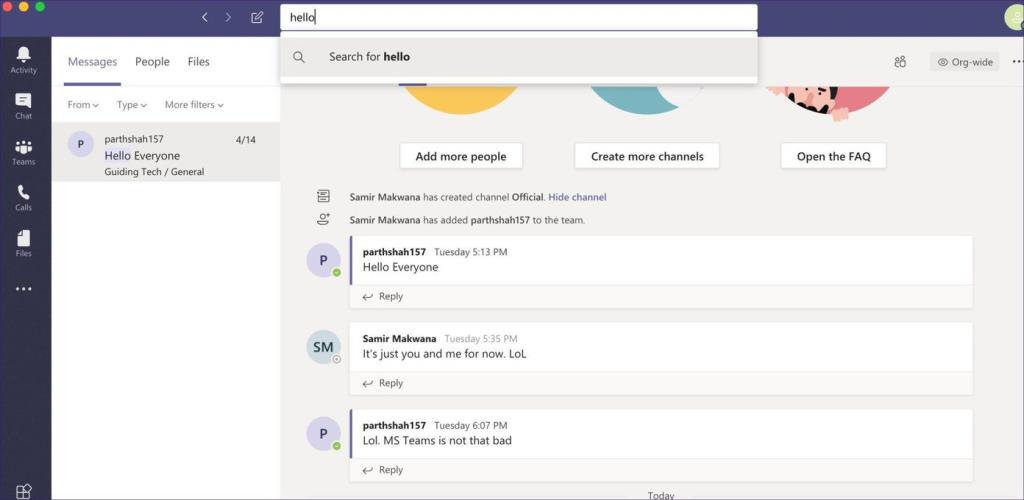
2. ابدأ محادثة جديدة
يعد إنشاء محادثة جديدة أمرًا سهلاً للغاية. يمكنك إما الانتقال إلى قائمة الدردشة والنقر على زر الإنشاء في الأعلى ، والأفضل من ذلك ، يمكنك استخدام Command + N على Mac أو Ctrl + N على اختصار لوحة مفاتيح Windows لبدء محادثة جديدة.
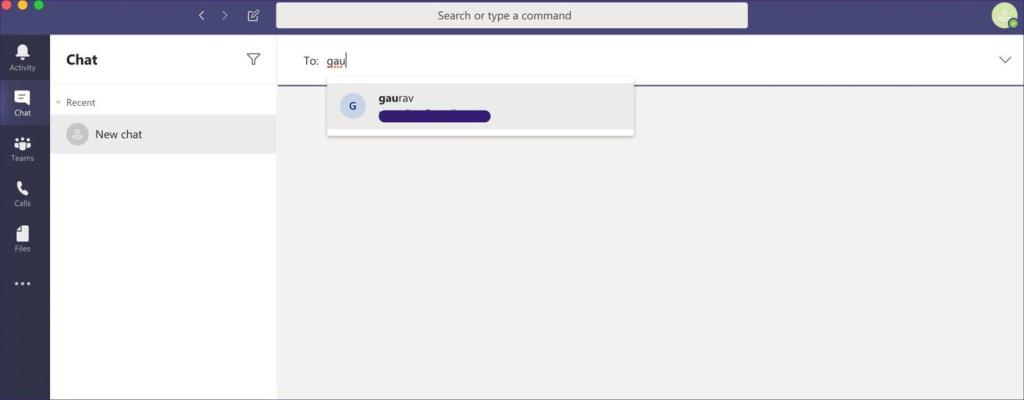
3. التنقل في الشريط الجانبي
هذه ضرورية لكل مستخدم Teams. باستخدام اختصارات لوحة المفاتيح المذكورة أدناه ، يمكنك التنقل بسرعة عبر القوائم المختلفة مثل النشاط والمكالمات والدردشة والمزيد.
4. إرفاق ملف
أثناء الدردشة ، يمكنك إرفاق ملف سريعًا من جهاز الكمبيوتر أو تطبيق التخزين السحابي OneDrive . استخدم Command + O على Mac أو Ctrl + O على اختصار لوحة مفاتيح Windows لفتح القائمة لإرفاق ملف في قنوات أو محادثات منفصلة.
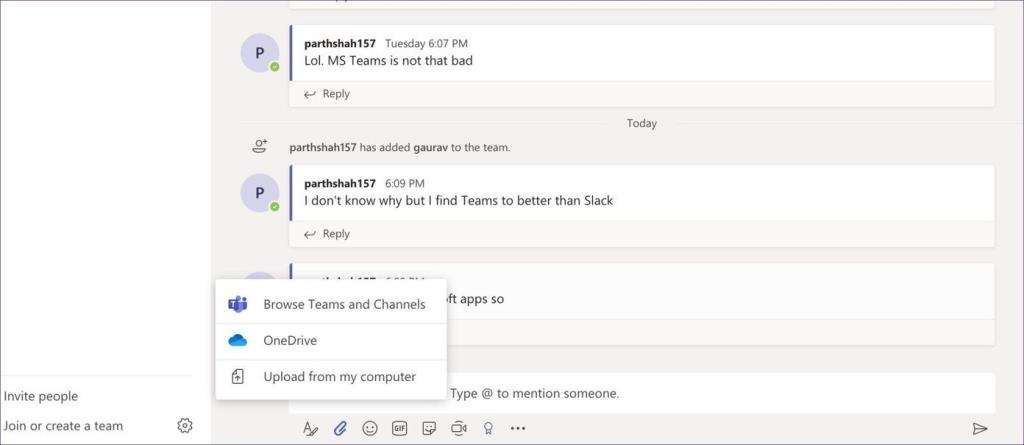
5. ابدأ مكالمة صوتية / مرئية
باستخدام وظيفة الدردشة المعتادة ، يمكنك أيضًا إجراء مكالمة صوتية أو مكالمة فيديو مع الشخص الآخر. لإجراء مكالمة صوتية ، استخدم Ctrl + Shift + C في Windows أو Command + Shift + C على اختصار لوحة مفاتيح Mac. لمكالمات الفيديو ، اختر اختصار لوحة المفاتيح Ctrl + Shift + U في Windows أو مفاتيح Command + Shift + U على جهاز Mac.

6. رفض المكالمة الواردة
أثناء بعض الأعمال المهمة ، قد ترغب في رفض المكالمات الواردة على Microsoft Teams. يمكنك إما النقر فوق زر الرفض الأحمر أو استخدام اختصار لوحة المفاتيح لذلك بشكل أفضل. يمكن للمرء استخدام Ctrl + Shift + D على Windows أو مفاتيح Command + Shift + D لرفض المكالمات على نظام Mac.
7. قبول مكالمات الصوت / الفيديو
تحدثنا في وقت سابق عن رفض المكالمة. لنلقِ نظرة على اختصارات لوحة المفاتيح لقبول المكالمات. لقبول المكالمات الصوتية الواردة ، يمكن للمرء استخدام اختصار لوحة المفاتيح Ctrl + Shift + S على نظام التشغيل Windows أو اختصار لوحة المفاتيح Command + Shift + S على نظام Mac. لقبول مكالمات الفيديو ، ضع في اعتبارك استخدام Ctrl + Shift + A على نظام Windows أو Command + Shift + A على نظام Mac.
8. تبديل كتم الصوت
أثناء مكالمات الصوت أو الفيديو الجماعية ، قد ترغب في كتم الصوت من جانبك. يمكن للمستخدمين إما النقر فوق زر كتم الصوت في القائمة أو استخدام اختصار Ctrl + Shift + M في نظام التشغيل Windows أو اختصار Command + Shift + M في نظام التشغيل Mac.
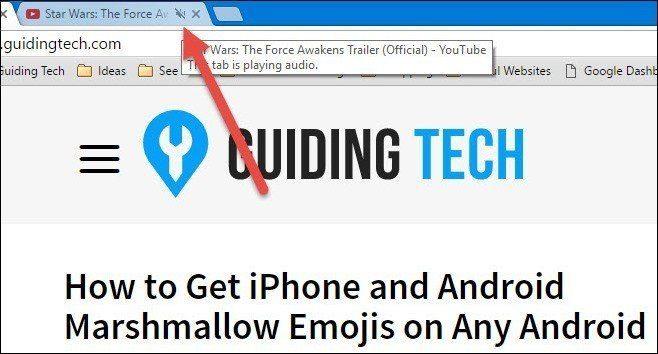
9. افتح قائمة Emoji
هذه الاختصارات مضمنة في كل من Windows 10 و macOS. يضيف استخدام الرموز التعبيرية في الدردشة لمسة أكثر رقة. يمكنك النقر فوق رمز الرموز التعبيرية الصغير في الدردشة أو استخدام اختصار لوحة المفاتيح Control + Command + Space على Mac أو Windows +. على Windows 10 لفتح قائمة الرموز التعبيرية.
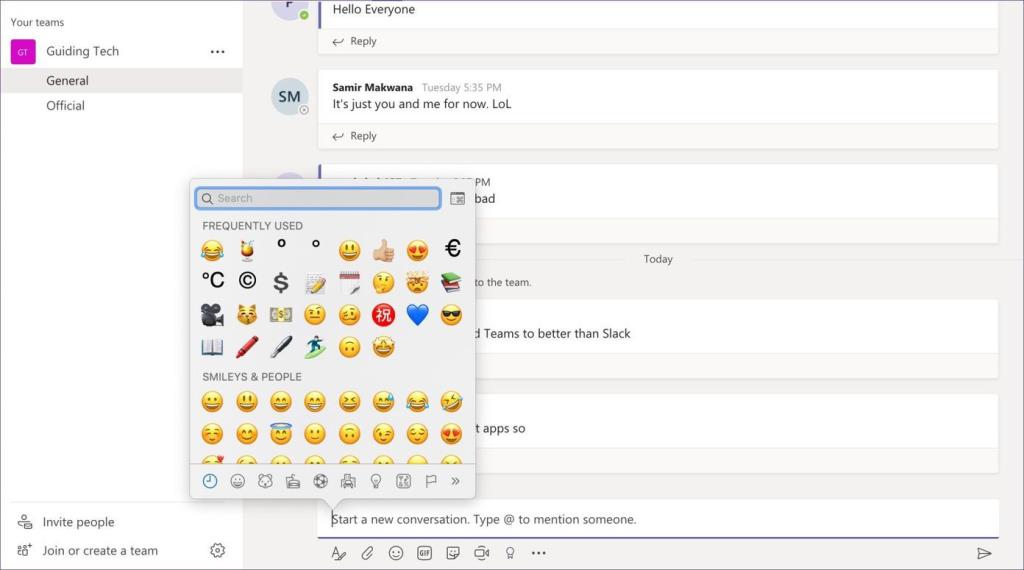
10. افتح قائمة الأوامر
يأتي Microsoft Teams مع مجموعة من الأوامر لتحسين الإنتاجية. يمكنك كتابة Command + / على Mac أو Ctrl + / في اختصار Windows لفتح قائمة الأوامر واستخدام الوظائف مثل الاتصال والدردشة و DND وقائمة المساعدة والانضمام إلى فريق والمزيد.
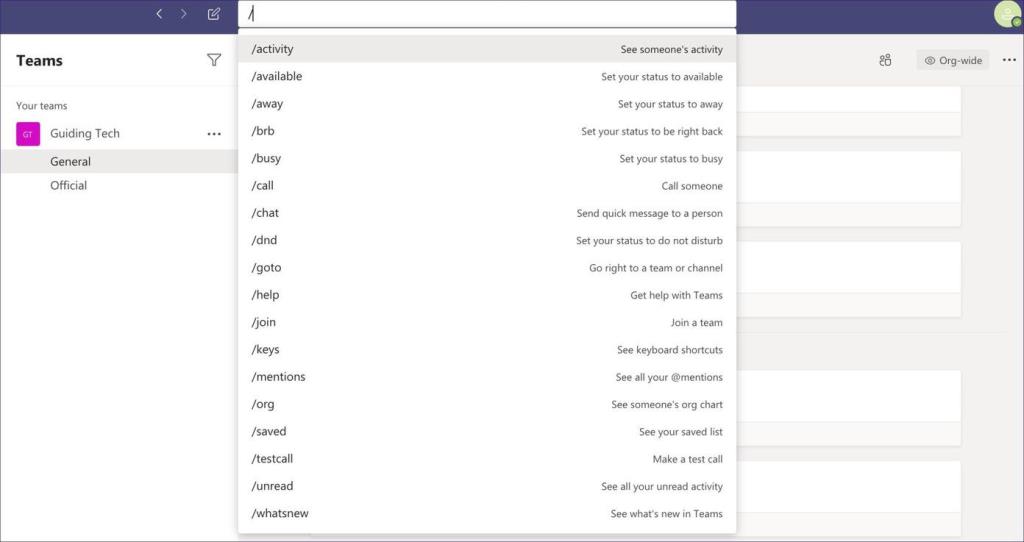
11. افتح قائمة اختصارات لوحة المفاتيح
يدعم Microsoft Teams قائمة واسعة من اختصارات لوحة المفاتيح للوظائف المختلفة. لقد ذكرنا بعضًا من أكثر الخيارات شيوعًا أعلاه. توفر الشركة قائمة اختصارات لوحة مفاتيح مخصصة ، والتي يمكن للمستخدمين المتمرسين إلقاء نظرة عليها بشكل متكرر لتذكر اختصارات لوحة المفاتيح. للوصول إلى القائمة ، استخدم Command +. في نظام Mac أو Ctrl +. مفتاح على Windows.
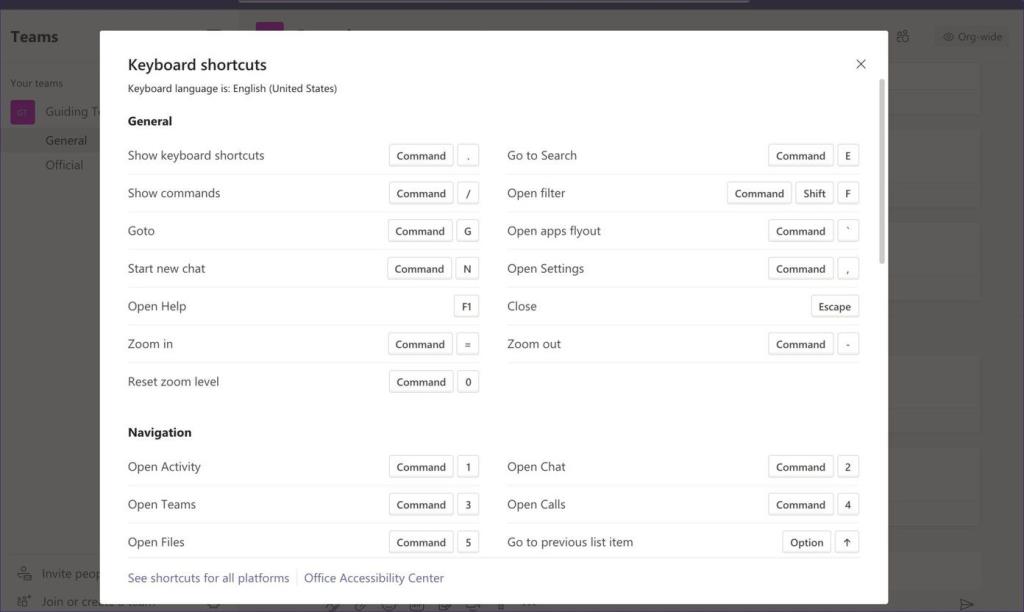
استخدم فرق Microsoft مثل المحترفين
كما ترى من القائمة أعلاه ، يمكن أن توفر Microsoft Teams تجربة أفضل بكثير مع اختصارات لوحة المفاتيح. راجع القائمة مرة أخرى ، واحفظها ، وقم بتطبيقها على روتينك للحصول على تجربة Microsoft Teams محسّنة.
المتابعة التالية: يوفر برنامج Zoom آخر لعقد مؤتمرات الفيديو الشهير أيضًا مجموعة من اختصارات لوحة المفاتيح. اقرأ المنشور أدناه للعثور على أفضل اختصارات لوحة المفاتيح لـ Zoom.
مع هاتف Galaxy S22، يمكنك بسهولة تمكين أو تعطيل التدوير التلقائي للشاشة لتحسين تجربة الاستخدام.
إذا كنت ترغب في معرفة ما الذي حذفته سابقًا أو الإجابة عن كيفية مشاهدة التغريدات المحذوفة على Twitter، فهذا الدليل مناسب لك. اقرأ المدونة لتجد إجابتك.
هل سئمت من جميع القنوات التي اشتركت فيها؟ تعرف على كيفية إلغاء الاشتراك في جميع قنوات اليوتيوب مرة واحدة بسهولة وفاعلية.
هل تواجه مشاكل في استقبال أو إرسال الرسائل النصية على هاتف Samsung Galaxy؟ إليك 5 طرق فعالة لإعادة ضبط إعدادات الرسائل على Samsung.
إذا بدأ جهاز Android الخاص بك في الشحن الاحتياطي تلقائيًا، اتبع هذه الخطوات الفعالة لتعطيل هذه الميزة وإصلاح المشكلة بسهولة.
تعرف على كيفية تغيير اللغة ونغمة الصوت في تطبيق Bixby Voice بسهولة، واكتشف خطوات بسيطة لتحسين تجربتك مع مساعد Samsung الصوتي الذكي.
تعلم كيفية دفق Zoom Meeting Live على Facebook Live و YouTube بشكل سهل وفعال. خطوات تفصيلية ومتطلبات أساسية لتتمكن من بث اجتماعاتك مباشرة.
هل تواجه مشكلة في إرفاق الملفات في Gmail؟ نوضح لك 8 حلول فعّالة لمساعدتك في حل هذه المشكلة وإرسال ملفاتك بسلاسة.
هل تريد العثور على شخص محدد على Telegram؟ فيما يلي 6 طرق سهلة يمكنك استخدامها للبحث عن الأشخاص على Telegram بسهولة ويسر.
استمتع بمشاهدة مقاطع فيديو YouTube بدون إعلانات مع هذه الطرق الفعالة.







